如何创建 OneNote 标记摘要页, 一起自动刷新标记摘要
Microsoft Office是由Microsoft(微软)公司开发的一套办公软件套装。常用组件有 Word、Excel、PowerPoint等。Microsoft Office是一套由微软公司开发的办公软件,它为 Microsoft Windows 和 Mac OS X而开发。
OneNote 提供的“查找标记”功能可以在标记摘要窗格中列出所有标记。你也可以在这个标记摘要窗格中使用“创建摘要页”按钮来创建标记摘要页。
这是一个挺好的功能,但有个缺点,这个摘要页不能自动刷新。也就是说源标记发生变化,如打勾完成了,但这个摘要页的标记并没发生变化。
使用 OneNote 自动工具“创建自动标记摘要页”任务"
Gem 小组刚刚开发完成的 "Auto OneNote" 自动工具,增加了一个“创建自动标记摘要页”的功能。
这个功能可以创建当前分区下的指定的一类标记,或者是所有标记的标记摘要页。同时对该分区进行监视,一旦该分区发生变化,则自动刷新标记摘要也。
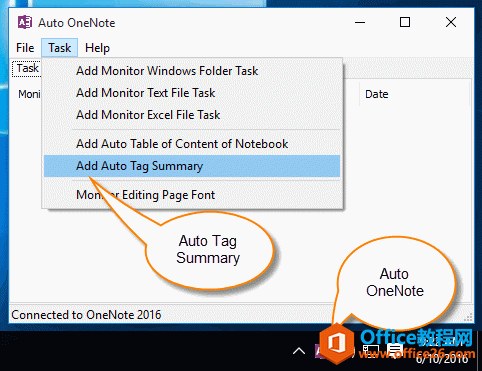 创建可自动刷新的标记摘要页
创建可自动刷新的标记摘要页- ?? ?首先,运行 OneNote,创建一个新的页面 "Tag Summary".
- ?? ?在 "Auto OneNote" 自动工具里,点击“任务”菜单 -> “创建自动标记摘要页”菜单项。
- ?? ?在“自动标记摘要页”窗口里,选择“创建分区的单一标记摘要页”。
- ?? ?然后按下“待办事项”标记。
- ?? ?点击“确定”按钮。
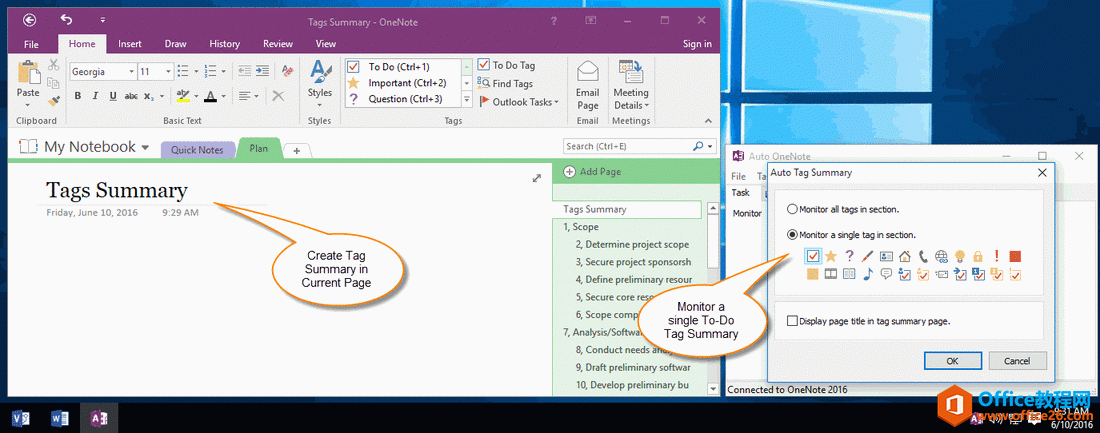 创建可自动刷新的标记摘要页创建监视任务并保存标记摘要
创建可自动刷新的标记摘要页创建监视任务并保存标记摘要"Auto OneNote" 自动工具将会创建一个监视“Plan”分区里待办事项标记的任务。
稍等一会,它会把分区里的待办事项都罗列到这个 "Tags Summary" 页面里。
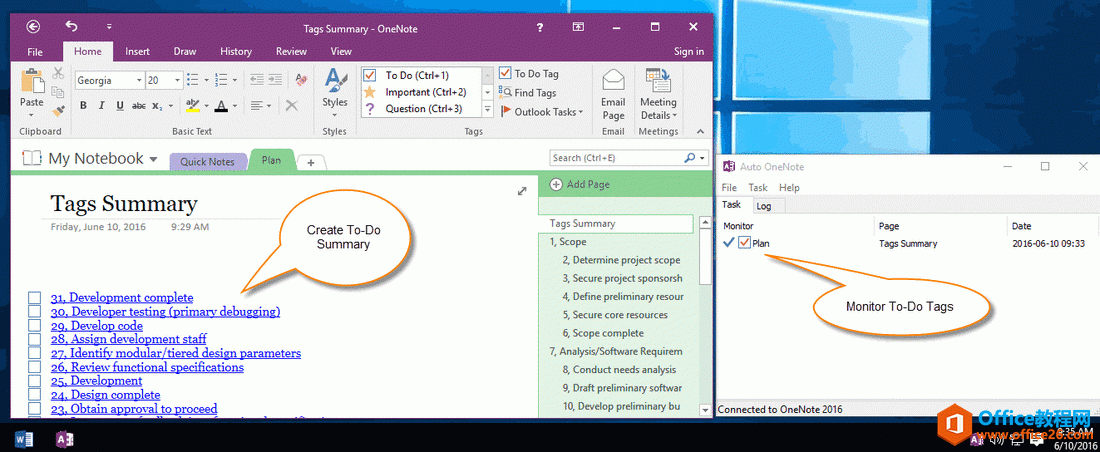 创建监视任务并保存标记摘要一旦该分区有变化则自动刷新标记摘要页
创建监视任务并保存标记摘要一旦该分区有变化则自动刷新标记摘要页当你修改“Plan”分区的任意一个待办事项标记时,"Auto OneNote" 自动工具则会自动刷新这个 "Tags Summary" 页面。以保证该页面真实反映分区待办事项的情况。
同时,你可以在 "Auto OneNote" 自动工具的“日志”窗口可以清楚的看到变化的信息。
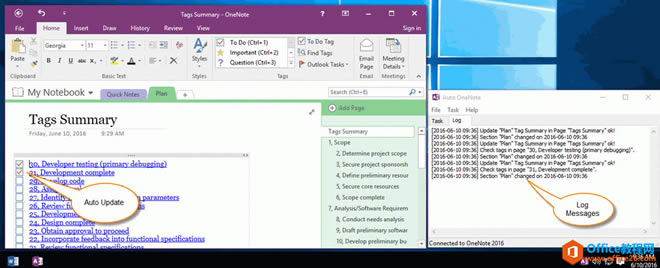 一旦该分区有变化则自动刷新标记摘要页
一旦该分区有变化则自动刷新标记摘要页Office办公软件是办公的第一选择,这个地球人都知道。Microsoft Office 2010的新界面简洁明快,标识也改为了全橙色。
……